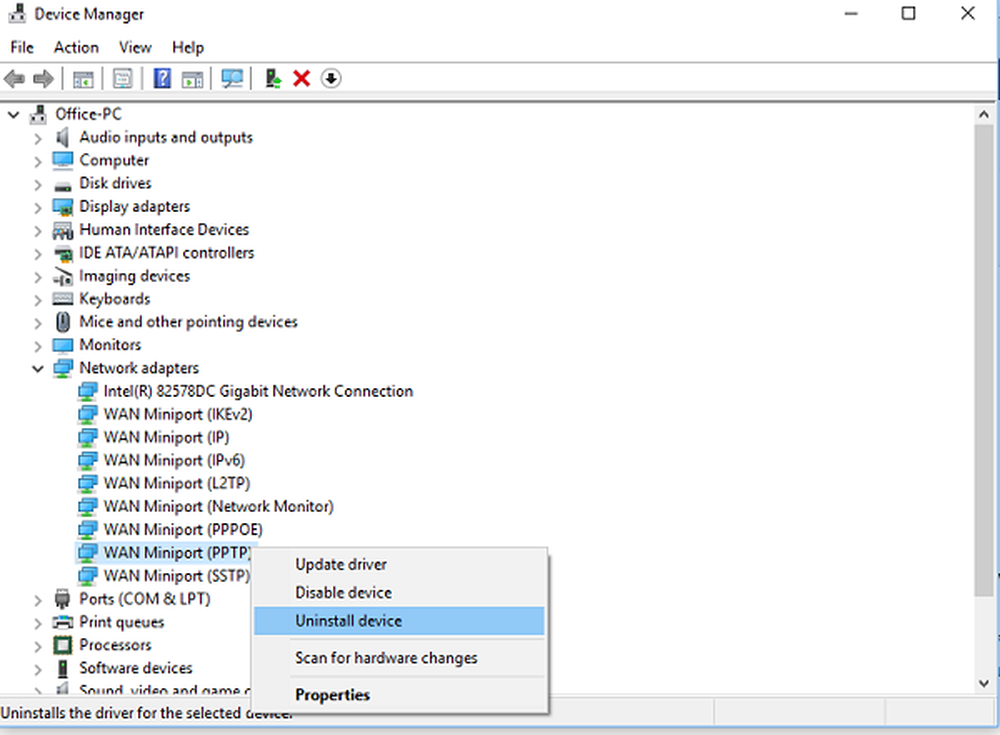Icône de volume manquante dans la barre des tâches de Windows 10
Avez-vous déjà rencontré une situation dans laquelle vous souhaitez augmenter le volume d'un clip téléchargé pour le rendre audible, pour constater que l'icône du volume est manquante dans la barre des tâches de votre ordinateur Windows 10? Le problème se produit lorsque le comportement du paramètre de sélection d'icône système est estompé. L’approche plus générale pour résoudre ce problème consiste à rechercher une solution à partir du programme Paramètres ou du Panneau de configuration, mais également à définir manuellement les icônes dans la zone de notification.
Icône de volume manquante dans la barre des tâches
1] Dans le menu WinX, ouvrez Paramètres> Système> Notifications et actions. Ici cliquez sur le Activer ou désactiver l'icône du système lien.
![]()
le Activer ou désactiver les icônes du système Un panneau s’ouvre et vous permet de définir les icônes que vous souhaitez afficher dans la zone de notification. Il suffit de basculer le curseur pour Le volume au Sur position et sortie.
Ici, vous pourrez activer ou désactiver les icônes du système dans la barre des tâches Windows 10..
Pour accéder à ce panneau, vous pouvez également cliquer avec le bouton droit sur la barre des tâches> Propriétés, puis cliquer sur le bouton Notification ares: Personnaliser bouton.
2] Redémarrez Explorer et voyez si cela aide.
3] Si cela ne vous aide pas, si votre version de Windows 10 dispose de la stratégie de groupe, Exécuter gpedit.msc pour ouvrir l'éditeur de stratégie de groupe local et accéder au paramètre suivant:Configuration utilisateur> Modèles d'administration> Menu Démarrer et barre des tâches
Maintenant, dans le volet de droite, recherchez le paramètre suivant - Supprimer l'icône de contrôle du volume. Une fois trouvé, double-cliquez dessus pour ouvrir le panneau suivant.
Assurez-vous que le paramètre de stratégie est Pas configuré ou désactivé.
Ce paramètre de stratégie vous permet de supprimer l'icône de contrôle du volume de la zone de contrôle du système. Si vous activez ce paramètre de stratégie, l'icône de contrôle du volume ne s'affiche pas dans la zone de notification du système. Si vous désactivez ou ne configurez pas ce paramètre de stratégie, l'icône de contrôle du volume s'affiche dans la zone de notification du système..
![]()
Cliquez sur Appliquer / OK et quitter.
Espérons que votre icône de volume devrait être de retour sur votre barre des tâches.
Voir cet article si Activer ou désactiver les icônes du système est grisé. Vers la fin de cet article, vous verrez un paramètre de registre que vous devrez peut-être modifier.